Cara mencadangkan profil browser Brave

Panduan lengkap untuk mencadangkan dan memulihkan profil pengguna di browser Brave dengan langkah-langkah yang jelas dan aman.
Layanan penyimpanan online (alias cloud drive) diperlukan bagi siapa saja yang membutuhkan data agar dapat diakses di mana saja dan di mana saja, cadangan yang andal, atau untuk mengirim atau menyimpan file dengan mudah. Layanan ini mudah digunakan, cepat, dan berfungsi di sebagian besar platform. Namun, untuk serapi dan senyaman mungkin, mereka datang dengan harga privasi. Tidak banyak layanan cloud yang menyediakan enkripsi, oleh karena itu terserah kepada pengguna untuk mengamankan data cloud sebelum mereka mengunggahnya.
Jika Anda pengguna Linux dan Anda secara teratur mengandalkan layanan penyimpanan cloud tetapi bosan dengan perusahaan besar yang mencari melalui file Anda, pertimbangkan untuk mencoba Cryptomator Ini adalah alat yang bertindak sebagai perantara untuk data Anda di cloud, untuk meningkatkan privasi . Cryptomator bekerja dengan mengenkripsi file sebelum diunggah, dan mendekripsinya saat diunduh untuk memastikan privasi tertinggi.
Catatan: alat ini tidak hanya untuk pengguna Linux. Mereka juga memiliki aplikasi untuk Mac, Windows, Android, dan iOS. Pelajari lebih lanjut di sini !
Menginstal Cryptomator untuk desktop Ubuntu melibatkan pengaktifan PPA pihak ketiga. Menggunakan PPA untuk perangkat lunak seperti ini adalah hal yang baik, karena memungkinkan pembaruan konstan langsung dari pengembang. Untuk menambahkan PPA resmi, buka jendela terminal dan masukkan perintah di bawah ini.
Cryptomator PPA resmi memiliki dukungan untuk Ubuntu versi 15.04+, serta sistem operasi berbasis Ubuntu seperti Linux Mint, Elementary OS, KDE Neon, dll.
sudo add-apt-repository ppa: sebastian-stenzel/cryptomator
PPA resmi Cryptomator ada di Ubuntu. Namun, belum ada perangkat lunak yang dapat menginstalnya. Pertama, Anda harus menjalankan perintah pembaruan dan peningkatan .
sudo apt update
sudo apt upgrade -y
Ketika pembaruan selesai, saatnya untuk menginstal perangkat lunak di Ubuntu.
sudo apt install cryptomator
Butuh Cryptomator untuk Debian? Jika demikian, Anda harus mengunduh file paket Debian yang berdiri sendiri alih-alih mengaktifkan sumber perangkat lunak pihak ketiga. Melakukan rute ini di Debian bukanlah masalah besar. Namun, pembaruan tidak akan otomatis, dan Anda harus mengunduh ulang file paket Cryptomator Debian untuk setiap versi baru.
Buka situs web resmi dan klik unduh di bawah bagian Debian. Pilih versi Debian Anda (32-bit atau 64-bit). Setelah diunduh, buka terminal dan gunakan perintah CD untuk pindah ke ~/Downloads .
cd ~/Downloads
Di dalam folder Unduhan, gunakan alat paket dpkg untuk menginstal Cryptomater versi terbaru.
sudo dpkg -i cryptomator-*-amd64.deb
atau
sudo dpkg -i cryptomator-*-i386.deb
Saat paket diinstal, Anda mungkin mengalami masalah ketergantungan dan kesalahan. Tidak, Debian tidak bangkrut. Paket tidak dapat menginstal semua file ketergantungan yang diperlukan secara otomatis. Sebagai gantinya, Anda harus melakukannya secara manual.
sudo apt install -f
Setelah instalasi -f selesai, Cryptomater harus siap digunakan di Debian!
Cryptomator tidak memiliki paket Arch Linux resmi yang siap untuk diinstal. Sebagai gantinya, halaman unduhan resmi meminta pengguna Arch untuk menginstal program di PC mereka melalui AUR. Untuk melakukannya, pertama-tama Anda harus menyinkronkan versi terbaru paket Git ke komputer Anda menggunakan Pacman.
sudo pacman -S git
Selanjutnya, menggunakan Git , ambil pkgbuild Cryptomator versi terbaru dari Arch AUR.
git clone https://aur.archlinux.org/cryptomator.git
CD ke dalam direktori cryptomator yang baru dikloning untuk memulai proses pembuatan.
cd kriptomator
Di dalam folder sources, gunakan makepkg untuk memanggil file PKGBUILD yang baru saja Anda unduh. Melakukan hal ini biasanya otomatis. Semua dependensi dan pustaka yang diperlukan telah diinstal, dan paket dibuat. Namun, terkadang ada yang salah, atau dependensi tidak diinstal dengan benar. Jika Anda mengalami salah satu dari masalah ini, Anda harus memperbaikinya secara manual. Kunjungi halaman Cryptomator AUR resmi untuk informasi dan panduan lebih lanjut.
makepkg -si
Baik Fedora dan OpenSUSE menikmati dukungan untuk program ini melalui file RPM yang dapat diunduh. Untuk memulai, buka halaman unduh Redhat di sini . Pilih opsi "RPM" untuk memulai pengunduhan.
Setelah diunduh, buka terminal lakukan hal berikut:
cd ~/Downloads
Fedora
sudo dnf install cryptomator-*-amd64.rpm
atau
sudo dnf install cryptomator-1.3.2-i386.rpm
BukaSUSE
sudo zypper install cryptomator-*-amd64.rpm
atau
sudo zypper install cryptomator-1.3.2-i386.rpm
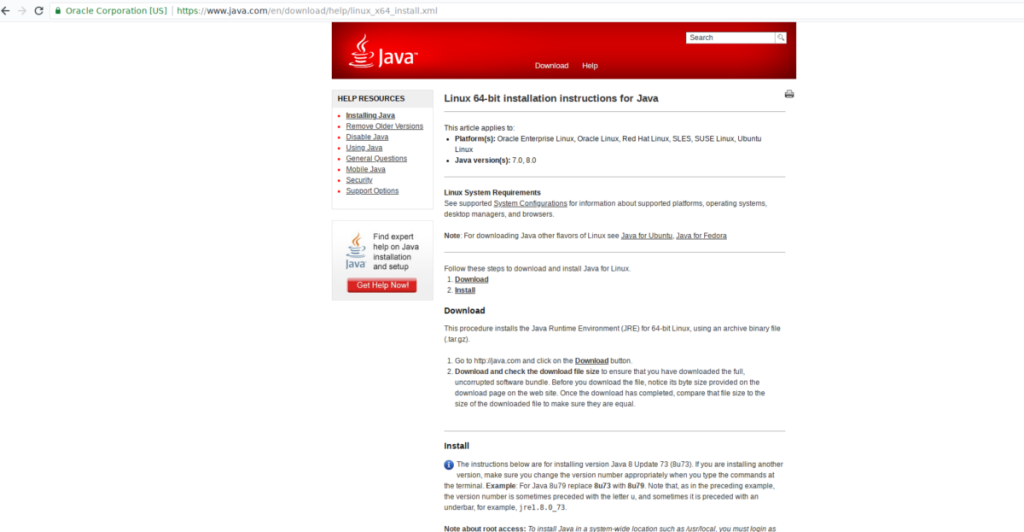
Jika distribusi Linux Anda tidak ada di halaman Unduh untuk Cryptomator, masih ada cara untuk menjalankannya. Mulailah dengan menginstal Java Runtime Environment terbaru untuk sistem operasi Linux Anda. Tidak yakin bagaimana? Lihat entri distribusi Anda di Java Runtime. Atau, periksa halaman Oracle resmi di atasnya .
Dengan Java berfungsi, buka halaman unduhan Java JAR untuk Cryptomator dan unduh. Kemudian, buka terminal dan luncurkan toples dengan:
cd ~/Downloads java -jar Cryptomator-SNAPSHOT-*.jar
Menggunakan Cryptomator dimulai dengan membuat "kubah" baru. Buka aplikasi dan klik ikon + di kiri bawah untuk membuat brankas terenkripsi baru untuk data Anda. Arahkan ke direktori root Dropbox, MEGA atau NextCloud di dalam folder rumah Anda.
Di dalam direktori root cloud, tulis nama brankas baru di kotak simpan dan klik "simpan" untuk membuat brankas.
Setelah membuat brankas baru, kembali ke jendela Cryptomator dan masukkan kata sandi aman untuk brankas cloud yang baru dibuat.
Buka kunci brankas baru dengan memasukkan kata sandi baru. Memasukkan kode sandi akan memasang brankas data dan mendekripsinya.
Setelah brankas terbuka, tempatkan semua data yang ingin Anda simpan di dalamnya. Setelah selesai, klik tombol "kunci brankas".
Dengan brankas Cryptomator terkunci, prosesnya selesai, dan tidak ada lagi yang bisa dilakukan. Aplikasi sinkronisasi cloud akan menyinkronkan brankas Anda hingga layanan terenkripsi sepenuhnya!
Panduan lengkap untuk mencadangkan dan memulihkan profil pengguna di browser Brave dengan langkah-langkah yang jelas dan aman.
Pelajari cara menginstal Linux Lite, sistem operasi berbasis Ubuntu yang ringan dengan antarmuka XFCE4.
Jika Anda menggunakan banyak PPA di PC Ubuntu dan baru saja meningkatkan ke Ubuntu 20.04, Anda mungkin memperhatikan bahwa beberapa PPA Anda tidak berfungsi, karena
Baru mengenal Linux dan ingin menambahkan musik Anda ke Rhythmbox tetapi tidak yakin bagaimana melakukannya? Kami dapat membantu! Ikuti panduan ini saat kami membahas cara mengatur
Apakah Anda perlu mengakses PC atau Server Ubuntu jarak jauh dari PC Microsoft Windows Anda? Tidak yakin tentang bagaimana melakukannya? Ikuti bersama dengan panduan ini saat kami tunjukkan kepada Anda
Apakah Anda menggunakan browser web Vivaldi sebagai driver harian Anda di Linux? Apakah Anda mencoba mencari cara untuk mencadangkan pengaturan browser Anda untuk penyimpanan yang aman? Kami
Cara Mengunduh Podcast Dari Terminal Linux Dengan Podfox
Cara Menemukan File Duplikat Dan Membersihkannya Di Linux Dengan FSlint
Apakah Anda membutuhkan klien podcast yang bagus dan elegan untuk desktop Linux Anda? Jika demikian, Anda perlu mencoba CPod. Ini adalah aplikasi kecil yang ramah yang membuat mendengarkan
TuxGuitar adalah alat pembuat musik open-source. Dengan itu, pengguna dapat membuat dan mengedit tabulasi gitar mereka sendiri. Dalam panduan ini, kita akan membahas bagaimana caranya








